Step4 CSSファイルを開きセレクタ名を検索しセルに一覧表示する
セレクタ名は「div#」「#」「.」を検索するようにしました。「body」「a」「h1」などは必ずのように使うのでチェックしません。CSSファイルを1行ずつ読み込み、先頭文字を調べます。
ファイルを1行ずつ読み込むには、Line Inputを使います。読み込んだ文字は大文字・小文字が混じっている可能性があるので、LCaseで小文字にしてから調べます。
また、先頭と最後にスペースが含まれる可能性があるので、LTrimとRTrimでスペースを削除します。
セレクタ名は先頭文字から「{」までの、スペースを削除した文字になります。
Homeに戻る > CSSで使われていないセレクタ見つけるExcelソフト
実行結果の画面
G行に見つかったセレクタ名を表示しました。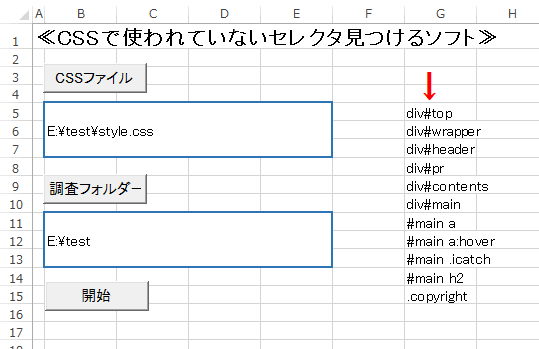
VBAコード
入力したVBAコードです。開始ボタンのクリックイベント内に、新しく作成しプロシージャーの「MyGetSelectors」を追加します。
Private Sub CommandButton3_Click()
If Range("B5") = "" Then
Beep
MsgBox "CSSファイルを指定してください。"
Range("B5").Activate
Exit Sub
End If
If Range("B11") = "" Then
Beep
MsgBox "調査フォルダーを指定してください。"
Range("B11").Activate
Exit Sub
End If
If PathFileExists(Range("B5")) = 0 Then
Beep
MsgBox "指定されたCSSファイルが存在しません。"
Range("B5").Activate
Exit Sub
End If
If PathFileExists(Range("B11")) = 0 Then
Beep
MsgBox "指定された調査フォルダーが存在しません。"
Range("B11").Activate
Exit Sub
End If
MyGetSelectors
End Sub
ファイル開いて読むプロシージャー
流れは上から順に1)一覧を表示するセル範囲を、広めにクリアします。
2)ファイルうぃ開きます。
3.)ファイルの最終行までループします。
4)1行読みます。
5)半角に変換し、左スペースを削除します。
6)先頭が「div#」か調べます。
先頭が「#」か調べます。
先頭が「.」か調べます。
そうであれば、「MySetSelectors」プロシージャーに移動します。
7)CSSファイルを閉じます。
Private Sub MyGetSelectors()
Dim s1 As String
Dim s2 As String
Dim fn As Long
lcol = 5
Range("G5:G1000").Clear
fn = FreeFile
Open Range("B5") For Input As #fn
Do Until EOF(fn)
Line Input #fn, s1
s2 = LTrim(LCase(s1))
If Left(s2, 4) = "div#" Then
MySetSelectors s2
End If
If Left(s2, 1) = "#" Then
MySetSelectors s2
End If
If Left(s2, 1) = "." Then
MySetSelectors s2
End If
Loop
Close #fn
End Sub
セレクタ名を取り出しセルに表示するプロシージャー
流れは上から順に1)「{」を検索します。
2)見つかれば「{」を取り除きます。
3)右のスペースを削除しセルに入力します。
Private Sub MySetSelectors(sc1 As String)
Dim sc2 As String
Dim ln As Long
ln = InStr(1, sc1, "{")
If ln > 0 Then
sc2 = Left(sc1, ln - 1)
Else
sc2 = sc1
End If
Sheets("Sheet1").Cells(lcol, 7) = RTrim(sc2)
lcol = lcol + 1
End Sub
Homeに戻る > CSSで使われていないセレクタ見つけるExcelソフト
■■■
このサイトの内容を利用して発生した、いかなる問題にも一切責任は負いませんのでご了承下さい
■■■
当ホームページに掲載されているあらゆる内容の無許可転載・転用を禁止します
Copyright (c) Excel-Excel ! All rights reserved